JPEG图像文件格式由于其功能和广泛的设备/平台支持而流行。通常用于拍摄和存储数字照片,它的大小可以缩小,以便存储、下载和共享图像,而不会降低图像数据。
然而,这种文件格式并没有摆脱它的一系列问题。用户经常遇到与JPEG错误、损坏、不可访问和打印等相关的问题。
在这里,我们编译了最常见的20个JPEG照片问题及其可能的修复方法。
- 无法打开恢复的JPEG文件
- JPG/JPEG与“注册表值无效”错误
- 颗粒状、像素化、模糊的JPEG照片
- ' No Preview Available '错误
- JPEG“复印机效果”问题
- JPEG错误#53
- “无效的JPEG标记类型”错误
- “无效的JPEG文件结构:两个SOI标记”错误
- JPEG错误#52
- JPEG“无效图像”错误
- JPEG扫描中的位错误(彩色扫描错误)
- JPEG文件错误码0x80070522
- 未知JPEG格式错误
- JPG文件无法打开,因为您没有权限查看它"错误
- Mac上的照片库图片显示灰色三角形
- 无法在Windows照片查看器中打开JPEG图片
- 在Windows 10中打开。jpeg文件时出现问题
- JPEG文件无法打印
- JPEG错误#41
- 无法完成您的请求,因为解析JPEG数据有问题
您是否无法访问恢复的JPEG照片?有可能您使用了不可靠的第三方恢复工具,导致JPEG文件无法访问,或者您的照片在恢复之前已经被覆盖/损坏。在任何情况下要解决问题,请使用恒星修复照片软件修复损坏或无法访问的JPEG图片。阅读更多
“注册表无效值”JPEG错误通常发生在Windows升级到新版本后。克服此错误并访问JPEG图片的最简单方法是自己动手恒星修复照片.在此之前,您可以尝试在其他照片查看器应用程序中打开图像文件。更新你的Windows驱动程序和Windows照片查看器有时也可以解决这个问题。阅读更多

你的JPEG照片有颗粒感、像素化或模糊吗?JPEG图片中的噪点可能与相机曝光、光线、ISO、分辨率、光圈、快门速度等有关。在Photoshop和Lightroom等照片编辑工具的帮助下,JPEG/JPG照片中的任何颜色、锐度、亮度和清晰度问题都可以解决。另一种最受欢迎且节省时间的修复像素化、模糊或颗粒化的JPEG照片的方法是通过恒星修复照片。与Photoshop或Lightroom不同,该软件可以保持原始照片的完整,并保留其细节。阅读更多

由于损坏,损坏或缺少JPEG标题,您无法查看JPEG图像。JPEG标题信息的损坏使照片无法被照片查看应用程序读取,从而给出“No Preview Available”错误。您可以通过十六进制编辑器编辑JPEG文件头信息来手动修复错误。这可能是一个繁琐的过程,建议仅对具有位和字节知识的技术用户使用。更简单、更安全的方法是使用恒星修复照片软件该软件修复损坏的标题,而无需您做太多的活动,并将修复的JPEG图像保存在系统中。
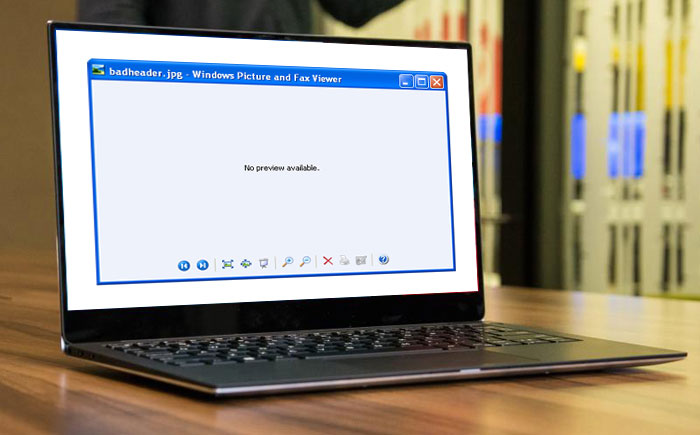
当复制JPEG文件时,后续文件与原始图像不相同。与原始版本相比,复制文件的质量和分辨率较低。这也通常被称为JPEG图像中的“代损失”。要修复JPEG复印机效果,请减少代数。此外,当您复制JPEG图像时,请将其保存在比实际级别更高的质量设置中。例如,如果原始JPEG图像的质量为95,然后将其重新保存为100。你也可以很容易地解决质量损失问题的恒星修复照片工具。它有效地修复损坏和低质量的JPEG照片。阅读更多
当您将JPEG照片从存储介质传输到PC或在线下载后试图查看它们时,出现错误#53。错误#53可能有几个原因,如操作系统速度慢,内存不足,文件扩展名错误,不支持照片查看器应用程序,磁盘错误或无效的注册表文件等。
通常不完整的下载也会导致JPEG错误,所以尝试再次下载图片并使用正确的扩展名保存文件。虽然这个选项有点繁琐,但是你可以用Windows Clean Boot或者将你的系统恢复到以前的版本来解决这个问题。
解决JPEG错误#53的一个更简单的方法是使用专业的JPEG修复软件,该软件可以修复存储在任何媒体或硬盘驱动器上的图像。阅读更多
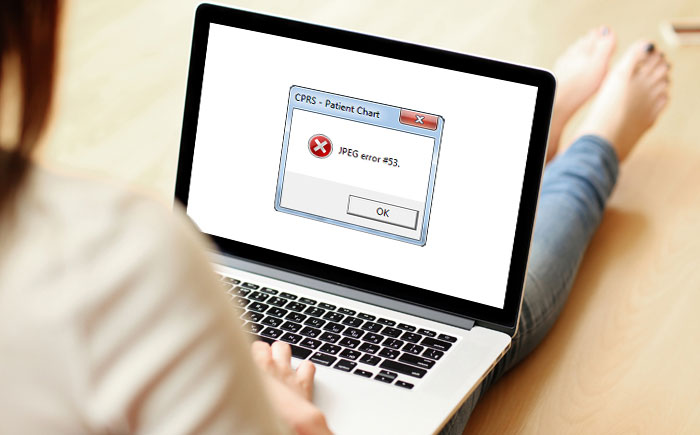
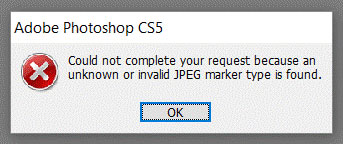
JPEG文件的头被分成几个段,每个段都有有效的字节标记。标记标识图像的开始和结束,如果缺少标记,您将无法打开JPEG文件。因此,每当出现“无效JPEG标记类型”错误时,就有可能损坏或损坏文件头。有时,错误是由于从网上下载JPEG图片不正确或以不同的格式保存文件而导致的。
再次下载镜像文件,确保文件扩展名正确且与实际文件类型匹配。
要修复无效的标记错误,您可以利用恒星JPEG修复软件。它有效地修复损坏的标题,使您的JPEG/JPG照片可读。
JPEG图像的文件结构由传输、存储和访问图像文件所必需的标准数字数据组成。如果有“无效JPEG文件结构”错误,这意味着文件上的任何数字数据都损坏或错误。因此,您的JPEG照片是不可读或不可访问的。
要修复此错误,请确保照片查看器应用程序支持JPEG图像。尝试一次将文件转换为不同的图像格式,并重新命名问题JPEG文件。如果没有效果,求助于恒星JPEG修复应用程序。强大的软件安全修复损坏的头和无效的JPEG文件结构。即使是没有任何技术知识的新手也可以通过恒星JPEG修复软件修复无效的文件结构错误。
“JPEG错误#52”背后可能有几个原因,如Windows操作系统问题、恶意软件、复制/传输图像时存储卡弹出不当、媒体损坏等。
在排除故障之前,请务必备份您的照片。要修复JPEG错误#52,首先确保JPEG图像的文件扩展名是正确的。然后只需使用图像修复软件,如恒星修复照片访问您的照片。
除了修复工具,您还可以尝试系统还原。虽然这可能并不总是解决错误#52。对于系统恢复,请执行开始>所有程序>附件>系统工具>系统恢复>将我的计算机恢复到较早的时间(选择要恢复的日期)。
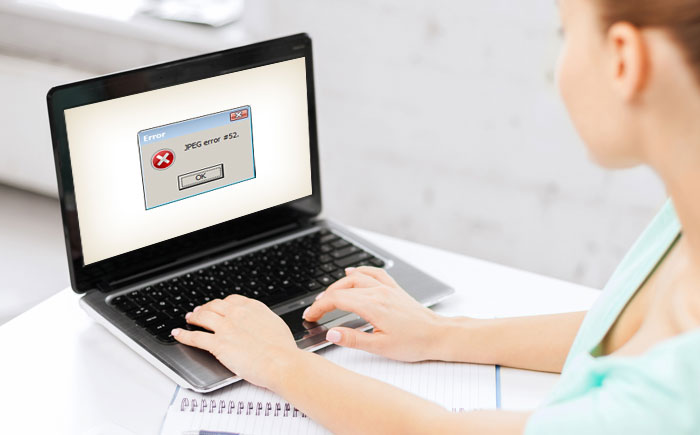
有时您的JPEG图片无法打开,给出错误“无效图像”。通常,当照片查看器应用程序不支持JPEG格式或照片损坏时,就会发生这种情况。
试着用正确的扩展名重命名文件后打开图片。你也可以在Paint中查看JPEG。如果问题是由于文件头的损坏,它可以通过十六进制编辑器修复。但是这种方法只有在你有技术知识的情况下才应该尝试。安全和无忧的方式是恢复您的腐败照片与一个值得信赖的恒星JPEG修复应用程序。
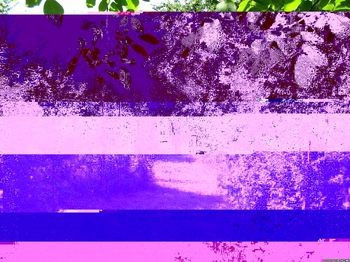
JPEG图像的颜色是否突兀?是否有不同色调的单色水平带?你的JPEG照片会被“JPEG扫描中出现位错误”困扰。
也被称为彩色扫描错误,它发生在存储介质损坏或有错误在传输过程中,由于某些部分的图像数据被损坏。
一个强大的恒星JPEG修复软件是最可行的解决方案,以解决这个彩色扫描错误。
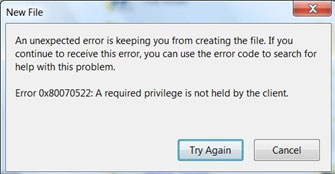
“JPEG文件错误代码0x80070522:客户端不持有所需的特权”阻止您对C:驱动器中的Windows操作系统文件夹进行任何活动/修改。虽然这是不可取的,但您可以通过以管理员身份登录并获得C:驱动器的所有权来避免错误。
理想情况下,您应该使用另一个位置或文件夹来保存/修改JPEG文件。
如果由于“未知JPEG格式错误”而无法查看以JPEG格式保存的珍贵照片,请不要担心。只使用恒星修复照片应用程序找回丢失的JPEG文件。“未知JPEG格式错误”通常出现在文件损坏或保存它们的驱动器损坏时。JPEG修复软件是一个DIY工具,可以修复存储在任何媒体中的损坏或损坏的照片。
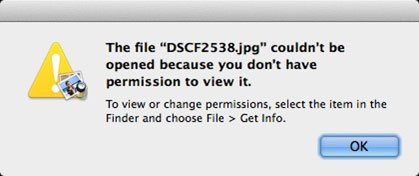
Mac用户经常抱怨错误,比如“JPG文件打不开,因为你没有权限查看它”。
这可能是由于Mac上的第三方应用程序,缺乏文件/文件夹的根所有权,或者您的图像感染了病毒。也有可能是存储介质有坏扇区,导致JPEG无法打开。
先尝试删除照片库中的一些文件。如果这不起作用,请运行磁盘实用程序来修复驱动器中的任何损坏或错误,以便您可以访问保存在驱动器上的文件。
另一个工具,是提示修复JPEG照片是恒星JPEG修复。该软件快速修复JPEG/JPG文件存储在任何驱动器,SD卡,笔式驱动器等。阅读更多
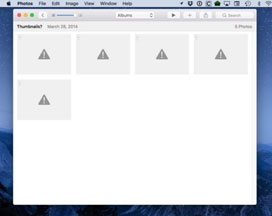
你的JPEG图片在照片库变成不可访问的灰色三角形?
许多Mac用户出现的问题没有确定的原因。可能是您的MacOS没有更新或JPEG文件可能由于病毒感染而损坏。也可能是由于在从媒体导入JPEG图像时产生的错误。
然而,在这种情况下,备份是一种拯救。如果没有备份,请尝试使用内置的Apple Photos修复工具修复损坏的JPEG图像。确保您使用的是最新版本的macOS。如果这也不起作用,那就使用专业人士
恒星JPEG修复工具的Mac拿回你珍贵的照片。阅读更多
如果您的Windows照片查看器无法打开JPEG图像,请更新到最新的照片查看器。还要检查镜像文件的扩展名是否合适。然后在Windows照片查看器中打开JPEG图像,右键单击图像文件,选择打开>更改默认程序> Windows照片查看器,并勾选“始终使用选定的程序打开此类文件”。
你也可以尝试使用Paint打开JPEG图片。

当你看到你的JPEG/JPG文件在Windows 10的照片应用程序中打不开时,你可能会感到恐慌。许多使用照片应用程序的Windows 10用户都报告了这个问题。要解决这个问题,你可以回到旧版本的照片查看器,并将其设置为默认选项,以查看JPEG/JPG文件。如果仍然无法查看JPEG图像,则文件可能已损坏。在专业JPEG修复工具的帮助下进行修复。
与打印JPEG图像相关的另一个常见问题是,JPEG/JPG图像通常会在Windows上打开,但无法打印。
首先检查计算机上的其他文件是否正在打印?如果没有,请检查打印机设置。
还要知道您的打印机是否支持JPEG文件格式,因为有些打印机可能只兼容EPS、PSD或TIFF文件。你也可以尝试在Paint中打开JPEG图像,然后给出打印命令。
当图像文件可能为空或您重命名了不适当的文件扩展名时,出现JPEG错误#41。
要解决JPEG错误#41,从原始图像中创建一个新图像,取消属性中的“只读”选项,使用JPG清理器清理图像并保存。这可能会防止您因错误#41而丢失任何图像。如果它不能修复错误,您可以使用JPEG修复工具并查看您的图片。
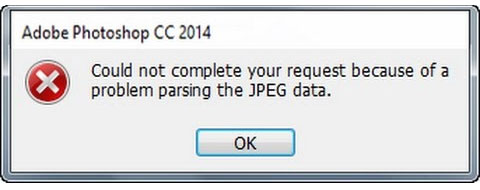
当您尝试在Adobe Photoshop中打开JPEG/JPG文件时遇到错误。这可能是由于文件损坏,使JPEG照片无法访问。您可以尝试在另一个JPEG查看器中打开文件一次,或使用JPEG修复工具来修复损坏的图像。如果JPEG文件的缩略图是可见的,在Paint中打开图像也可能解决您的问题。
结论
无论问题-技术,病毒感染,或硬件问题,恒星修复照片在那里拯救你。常见的问题,如JPEG文件损坏,提示错误信息,JPEG变得不可访问可以很容易地修复这个软件。下载
恒星修复照片修复你的jpeg在任何时间。
如果您也遇到过类似的JPEG/JPG文件相关问题,请在下面的评论框中与我们分享。











